手把手教你电脑时间不准怎么办
- 2018-11-24 12:06:01 分类:win7
现在我们的生活节奏相当的快,每一分钟都被安排的满满的,可是不准确的电脑时间却打乱了我们的计划。针对这一问题,我给大家介绍一下两种解决方法。小伙伴们赶紧来看看吧
我们电脑的系统时间经常不知是什么原因就会变快或者变慢,容易导致我们错过一些重要的事情,更为严重的会造成某些软件无法运行。今天,我就和大家分享一下校准电脑时间的详细操作步骤,希望可以帮助你们解决问题
1、鼠标点击开始菜单右下角时钟文字 ,点击更改日期和时间设置...

校准电脑时间示例1
2、点击更改时间和日期按钮。
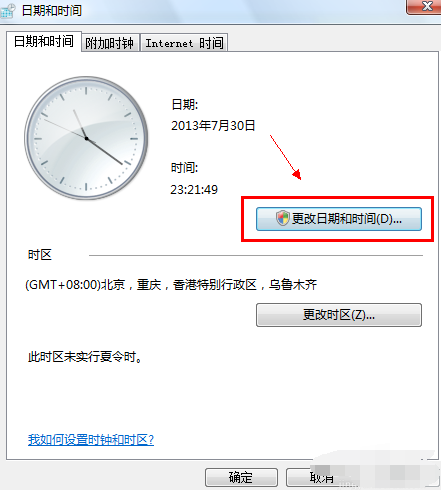
系统时间示例2
3、在此对话框中手动设置时间, 点击确定完成。
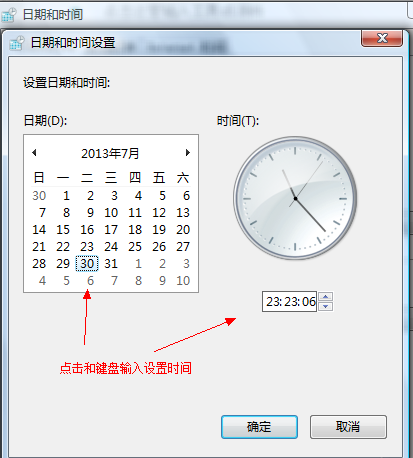
校准电脑时间示例3
方法二:自动设置
在联网的情况下可以自动获取时间。
1、首先执行方法一中的第一步,在对话框中选择 Internet 时间页签,然后点击更改设置按钮。
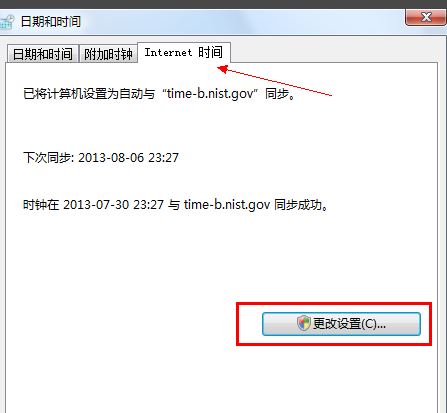
电脑时间不准怎么调示例4
2、勾选与Internet 时间服务器同步,点击立即更新。服务器下拉列表中的时间服务器地址可以任选。
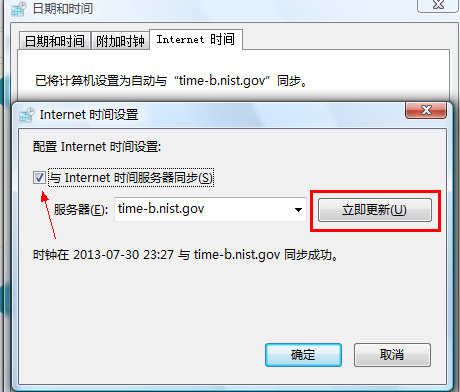
电脑时间不同步示例5
3、更新完毕,显示同步成功。
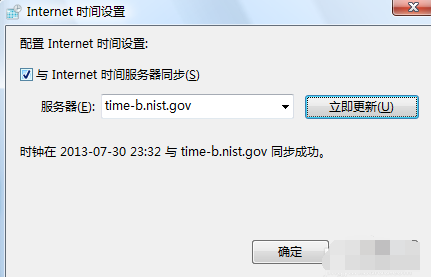
电脑时间不准怎么调示例6